Uwaga: Najlepszym i najbezpieczniejszym sposobem uzyskiwania aktualizacji sterowników w Windows jest zawsze Windows Update. Jeśli masz problemy z Windows Update, możesz sprawdzić, czy którykolwiek z linków znajduje się w witrynie Update Windows może pomóc w pierwszej kolejności.
Przed rozpoczęciem
Aktualizacje sterowników dla Windows oraz wiele urządzeń, takich jak karty sieciowe, monitory, drukarki i karty wideo, są automatycznie pobierane i instalowane za pośrednictwem Windows Update. Już prawdopodobnie masz najnowsze sterowniki, ale jeśli chcesz ręcznie zaktualizować lub ponownie zainstalować sterownik, oto jak:
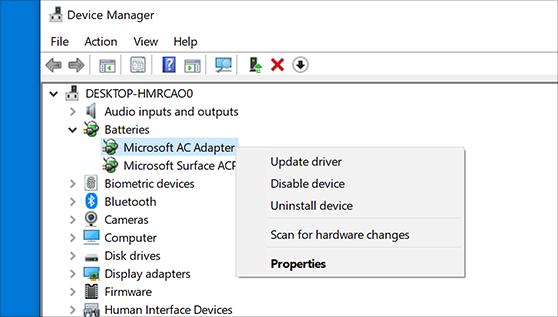
Aktualizacja sterownika urządzenia
-
W polu wyszukiwania na pasku zadań wpisz menedżer urządzeń, a następnie wybierz pozycję Menedżer urządzeń.
-
Wybierz kategorię, aby wyświetlić nazwy urządzeń, a następnie kliknij prawym przyciskiem myszy (lub naciśnij i przytrzymaj) to, które chcesz zaktualizować.
-
Wybierz pozycję Wyszukaj automatycznie zaktualizowane oprogramowanie sterownika.
-
Wybierz opcję Aktualizuj sterownik.
-
Jeśli system Windows nie znajduje nowego sterownika, możesz spróbować znaleźć go w witrynie internetowej producenta urządzenia i wykonać podane w niej instrukcje.
Ponowne instalowanie sterownika urządzenia
-
W polu wyszukiwania na pasku zadań wpisz menedżer urządzeń, a następnie wybierz pozycję Menedżer urządzeń.
-
Kliknij prawym przyciskiem myszy (lub naciśnij i przytrzymaj) nazwę urządzenia, a następnie wybierz polecenie Odinstaluj.
-
Uruchom ponownie komputer.
-
System Windows spróbuje ponownie zainstalować sterownik.
Więcej pomocy
Jeśli nie widzisz pulpitu i zamiast tego widzisz niebieski, czarny lub pusty ekran, zobacz Rozwiązywanie problemów typu niebieski ekran lub Rozwiązywanie problemów z czarnym lub pustym ekranem.










